Epson XP-630 User Manual

Uživatelská příručka
NPD5241-00 CS
Uživatelská příručka
Copyright
Copyright
Bez předchozího písemného povolení společnosti Seiko Epson Corporation je zakázáno reprodukovat libovolnou část této publikace, ukládat ve vyhledávacím systému nebo přenášet libovolnou formou nebo prostředky, a to elektronicky, mechanicky, kopírováním, nahráváním nebo jakýmkoli jiným způsobem. Společnost neponese přímou odpovědnost za použití zde uvedených informací. Neodpovídá ani za případné škody plynoucí z použití zde uvedených informací. Informace, které jsou zde obsaženy, jsou určeny výhradně k použití při práci s výrobkem společnosti Epson. Společnost Epson neodpovídá za důsledky použití těchto informací při práci s jinými výrobky.
Společnost Seiko Epson Corporation ani její přidružené společnosti nenesou vůči kupujícímu nebo třetím stranám žádnou odpovědnost za škody, ztráty, náklady nebo výdaje způsobené kupujícímu nebo třetím stranám jako důsledek nehody či nesprávného použití tohoto produktu, nevhodného zacházení, neodborné úpravy, opravy či změny produktu nebo nedodržení pokynů pro obsluhu a údržbu společnosti Seiko Epson Corporation (mimo USA).
Společnost Seiko Epson Corporation ani její přidružené společnosti neodpovídají za žádné škody nebo problémy způsobené použitím jakéhokoli příslušenství nebo spotřebního zboží, na němž není uvedeno označení originálních produktů Original Epson Products nebo Epson Approved Products od společnosti Seiko Epson Corporation.
Společnost Seiko Epson Corporation nezodpovídá za žádné škody způsobené elektromagnetickým rušením vzniklým v důsledku použití kabelů rozhraní, které nejsou označeny jako schválené produkty Epson Approved Products společnosti Seiko Epson Corporation.
© 2015 Seiko Epson Corporation. All rights reserved.
Obsah této příručky a specifikace tohoto výrobku se mohou bez předchozího upozornění změnit.
2
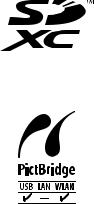
Uživatelská příručka
Ochranné známky
Ochranné známky
EPSON®je registrovaná ochranná známka a EPSON EXCEED YOUR VISION nebo EXCEED YOUR VISION jsou ochranné známky společnosti Seiko Epson Corporation.
PRINT Image Matching™ a logo PRINT Image Matching jsou ochranné známky společnosti Seiko Epson Corporation. Copyright © 2001 Seiko Epson Corporation. All rights reserved.
EPSON Scan software is based in part on the work of the Independent JPEG Group.
libtiff
Copyright © 1988-1997 Sam Leffler Copyright © 1991-1997 Silicon Graphics, Inc.
Permission to use, copy, modify, distribute, and sell this software and its documentation for any purpose is hereby granted without fee, provided that (i) the above copyright notices and this permission notice appear in all copies of the software and related documentation, and (ii) the names of Sam Leffler and Silicon Graphics may not be used in any advertising or publicity relating to the software without the specific, prior written permission of Sam Leffler and Silicon Graphics.
THE SOFTWARE IS PROVIDED "AS-IS" AND WITHOUT WARRANTY OF ANY KIND, EXPRESS, IMPLIED OR OTHERWISE, INCLUDING WITHOUT LIMITATION, ANY WARRANTY OF MERCHANTABILITY OR FITNESS FOR A PARTICULAR PURPOSE.
IN NO EVENT SHALL SAM LEFFLER OR SILICON GRAPHICS BE LIABLE FOR ANY SPECIAL, INCIDENTAL, INDIRECT OR CONSEQUENTIAL DAMAGES OF ANY KIND, OR ANY DAMAGES WHATSOEVER RESULTING FROM LOSS OF USE, DATA OR PROFITS, WHETHER OR NOT ADVISED OF THE POSSIBILITY OF DAMAGE, AND ON ANY THEORY OF LIABILITY, ARISING OUT OF OR IN CONNECTION WITH THE USE OR PERFORMANCE OF THIS SOFTWARE.
SDXC Logo is a trademark of SD-3C, LLC.
PictBridge is a trademark.
Microsoft®, Windows®, and Windows Vista®are registered trademarks of Microsoft Corporation.
Apple, Macintosh, Mac OS, OS X, Bonjour, Safari, iPad, iPhone, iPod touch, and iTunes are trademarks of Apple Inc., registered in the U.S. and other countries. AirPrint and the AirPrint logo are trademarks of Apple Inc.
Google Cloud Print™, Chrome™, Chrome OS™, and Android™ are trademarks of Google Inc.
Adobe, Adobe Reader, Acrobat, and Photoshop are trademarks of Adobe systems Incorporated, which may be registered in certain jurisdictions.
Intel® is a registered trademark of Intel Corporation.
Obecná poznámka: Další zde použité názvy produktů slouží pouze k identifikačním účelům a mohou být ochrannými známkami příslušných vlastníků. Společnost Epson se vzdává všech práv na tyto značky.
3

Uživatelská příručka
Obsah
Obsah
Copyright
Ochranné známky
O této příručce
Úvod k příručkám. . . . . . . . . . . . . . . . . . . . . . . . . . 8 Označení a symboly. . . . . . . . . . . . . . . . . . . . . . . . . 8 Popisy používané v této příručce. . . . . . . . . . . . . . . .9 Odkazy na operační systémy. . . . . . . . . . . . . . . . . . 9
Důležité pokyny
Bezpečnostní pokyny. . . . . . . . . . . . . . . . . . . . . . . 10 Varování a důležité informace o tiskárně. . . . . . . . . 10
Důležité informace a varování pro nastavení
a používání tiskárny. . . . . . . . . . . . . . . . . . . . . . 11 Varování a důležité informace o používání
tiskárny s bezdrátovým připojením. . . . . . . . . . . 12 Varování a důležité informace o používání paměťových karet. . . . . . . . . . . . . . . . . . . . . . . .12 Varování a důležité informace k používání touchpadu. . . . . . . . . . . . . . . . . . . . . . . . . . . . . 12
Ochrana osobních informací. . . . . . . . . . . . . . . . . 12
Základní informace o tiskárně
Názvy dílů a funkcí. . . . . . . . . . . . . . . . . . . . . . . . 13 Ovládací panel. . . . . . . . . . . . . . . . . . . . . . . . . . . .15 Tlačítka. . . . . . . . . . . . . . . . . . . . . . . . . . . . . . . 16 Průvodce k LCD displeji. . . . . . . . . . . . . . . . . . .16
Vkládání papíru
Pokyny k manipulaci s papírem. . . . . . . . . . . . . . . 19 Dostupný papír a kapacita. . . . . . . . . . . . . . . . . . . 20 Seznam typů papíru. . . . . . . . . . . . . . . . . . . . . . 21 Vkládání papíru do Kazeta na papír 1. . . . . . . . . . . 22 Vkládání papíru do Kazeta na papír 2. . . . . . . . . . . 26
Vkládání předloh na Sklo skeneru
Vložení paměťové karty
Podporované paměťové karty. . . . . . . . . . . . . . . . . 33 Vložení a vyjmutí paměťové karty. . . . . . . . . . . . . . 33
Vložení disku CD/DVD pro tisk
Potisknutelné disky CD/DVD. . . . . . . . . . . . . . . . . 36
Pokyny k manipulaci s disky CD/DVD. . . . . . . . . . 36
Vkládání disku CD/DVD. . . . . . . . . . . . . . . . . . . . 36
Vyjmutí disku CD/DVD. . . . . . . . . . . . . . . . . . . . . 38
Tisk
Tisk z ovládacího panelu. . . . . . . . . . . . . . . . . . . . .40
Tisk fotografií výběrem z paměťové karty. . . . . . 40 Tisk fotografií z paměťové karty na štítek
disku CD/DVD. . . . . . . . . . . . . . . . . . . . . . . . . 41 Tisk fotografií z paměťové karty s ručně
psanými poznámkami. . . . . . . . . . . . . . . . . . . . 42 Tisk originálního dopisního papíru a kalendářů. . 44 Tisk originálních obálek. . . . . . . . . . . . . . . . . . . 45 Tisk fotograf ií pomocí dalších funkcí. . . . . . . . . .47 Možnosti nabídky pro tisk z ovládacího panelu. . 48
Tisk z počítače. . . . . . . . . . . . . . . . . . . . . . . . . . . . 51
Základní informace o tisku — Windows. . . . . . . 51 Základní informace o tisku — Mac OS X. . . . . . .52 Tisk po obou stranách. . . . . . . . . . . . . . . . . . . . 55 Tisk několika stránek na jeden list. . . . . . . . . . . . 57 Tisk odpovídající velikosti papíru. . . . . . . . . . . . 58 Tisk několika souborů zároveň (pouze v
systému Windows). . . . . . . . . . . . . . . . . . . . . . . 60 Tisk jednoho obrázku na více listů papíru pro vytvoření plakátu (pouze pro operační systém Windows). . . . . . . . . . . . . . . . . . . . . . . . . . . . . 61 Tisk s využitím pokročilých funkcí. . . . . . . . . . . 67 Tisk fotografií pomocí funkce Epson Easy
Photo Print. . . . . . . . . . . . . . . . . . . . . . . . . . . . 69 Tisk štítku na disk CD/DVD pomocí funkce
Epson Print CD. . . . . . . . . . . . . . . . . . . . . . . . . 70
Tisk z chytrých zařízení. . . . . . . . . . . . . . . . . . . . . 70
Používání funkce Epson iPrint. . . . . . . . . . . . . . 70 Používání funkce AirPrint. . . . . . . . . . . . . . . . . 72
Tisk z digitálního fotoaparátu. . . . . . . . . . . . . . . . . 73
Tisk z digitálního fotoaparátu připojeného
pomocí kabelu USB. . . . . . . . . . . . . . . . . . . . . . 73 Tisk z digitálního fotoaparátu připojeného bezdrátově. . . . . . . . . . . . . . . . . . . . . . . . . . . . .74
Zrušení tisku. . . . . . . . . . . . . . . . . . . . . . . . . . . . . 75
Zrušení tisku - tlačítko tiskárny. . . . . . . . . . . . . 75 Zrušení tisku – Windows. . . . . . . . . . . . . . . . . . 75 Zrušení tisku – Mac OS X. . . . . . . . . . . . . . . . . .75
4

Uživatelská příručka
Obsah
Kopírování
Základy kopírování. . . . . . . . . . . . . . . . . . . . . . . . 76
Možnosti nabídky pro režim Kopírovat. . . . . . . . 76
Kopírování fotograf ií. . . . . . . . . . . . . . . . . . . . . . . 79
Možnosti nabídky pro volbu Kopírovat/
obnovit foto. . . . . . . . . . . . . . . . . . . . . . . . . . . . 79
Kopírování na štítek disku CD/DVD. . . . . . . . . . . . 80
Možnosti nabídky pro volbu Kopírovat na CD/DVD. . . . . . . . . . . . . . . . . . . . . . . . . . . . . .81
Skenování
Skenování pomocí ovládacího panelu. . . . . . . . . . . 83
Skenování na paměťovou kartu. . . . . . . . . . . . . . 83 Skenování do cloudu. . . . . . . . . . . . . . . . . . . . . 83 Skenování do počítače. . . . . . . . . . . . . . . . . . . . 84 Skenování do počítače (WSD). . . . . . . . . . . . . . .85 Možnosti nabídky pro skenování. . . . . . . . . . . . .85
Skenování z počítače. . . . . . . . . . . . . . . . . . . . . . . 86
Základy skenování. . . . . . . . . . . . . . . . . . . . . . . 86 Skenování pomocí pokročilých funkcí. . . . . . . . .89
Skenování z chytrých zařízení. . . . . . . . . . . . . . . . . 92
Instalování Epson iPrint. . . . . . . . . . . . . . . . . . . 92 Používání funkce Epson iPrint. . . . . . . . . . . . . . 92
Výměna inkoustových kazet
Kontrola hladiny inkoustu. . . . . . . . . . . . . . . . . . . 94
Kontrola hladin inkoustů — ovládací panel. . . . . 94 Kontrola hladiny inkoustu – systém Windows. . . 94 Kontrola hladiny inkoustu – systém Mac OS X. . 94
Kódy inkoustových kazet. . . . . . . . . . . . . . . . . . . . 94
Bezpečnostní opatření při manipulaci s
inkoustovými kazetami. . . . . . . . . . . . . . . . . . . . . 95
Výměna inkoustových kazet. . . . . . . . . . . . . . . . . . 97
Dočasný tisk černým inkoustem. . . . . . . . . . . . . . 100
Dočasný tisk černým inkoustem – Windows. . . 101 Dočasný tisk černým inkoustem – Mac OS X. . . 102
Šetření černým inkoustem, když dochází (jen
pro Windows). . . . . . . . . . . . . . . . . . . . . . . . . . . 103
Údržba tiskárny
Kontrola a čištění tiskové hlavy. . . . . . . . . . . . . . . 104
Kontrola a čištění tiskové hlavy — ovládací
panel. . . . . . . . . . . . . . . . . . . . . . . . . . . . . . . . 104 Kontrola stavu tiskové hlavy a její čištění – Windows. . . . . . . . . . . . . . . . . . . . . . . . . . . . . 105 Kontrola stavu tiskové hlavy a její čištění –
Mac OS X. . . . . . . . . . . . . . . . . . . . . . . . . . . . 106
Nastavení tiskové hlavy. . . . . . . . . . . . . . . . . . . . .106
Vyrovnání tiskové hlavy – ovládací panel. . . . . .106 Nastavení tiskové hlavy – Windows. . . . . . . . . . 107 Nastavení tiskové hlavy – Mac OS X. . . . . . . . . 107
Čištění dráhy papíru. . . . . . . . . . . . . . . . . . . . . . .108
Čištění Sklo skeneru. . . . . . . . . . . . . . . . . . . . . . . 108
Úspora energie. . . . . . . . . . . . . . . . . . . . . . . . . . . 109
Úspora energie – ovládací panel. . . . . . . . . . . . 109 Úspora energie - Windows. . . . . . . . . . . . . . . . 109 Úspora energie - Mac OS X. . . . . . . . . . . . . . . .109
Možnosti nabídky pro režim
Nastavení
Možnosti nabídky pro volbu Hladiny inkoustu. . . .111
Možnosti nabídky pro volbu Údržba. . . . . . . . . . . 111
Možnosti nabídky pro volbu Nastavení tiskárny. . . 111
Možnosti nabídky pro volbu Nastavení sítě. . . . . . 112
Možnosti nabídky pro volbu Služby Epson
Connect. . . . . . . . . . . . . . . . . . . . . . . . . . . . . . . .113
Možnosti nabídky pro volbu Služby Nastav.
Google Cloud. . . . . . . . . . . . . . . . . . . . . . . . . . . 114
Možnosti nabídky pro volbu Nastavení sdílení souborů. . . . . . . . . . . . . . . . . . . . . . . . . . . . . . . . 114
Možnosti nabídky pro volbu Nastavení
externích zařízení. . . . . . . . . . . . . . . . . . . . . . . . .114
Možnosti nabídky pro volbu Funkce průvodce. . . .115
Možnosti nabídky pro volbu Aktualizovat
f irmware. . . . . . . . . . . . . . . . . . . . . . . . . . . . . . . 115
Možnosti nabídky pro volbu Obnovit výchozí nastavení. . . . . . . . . . . . . . . . . . . . . . . . . . . . . . . 115
Informace o síťových službách a softwaru
Služba Epson Connect. . . . . . . . . . . . . . . . . . . . . 117
Web Conf ig. . . . . . . . . . . . . . . . . . . . . . . . . . . . . 117
Spuštění nástroje Web Config ve webovém prohlížeči. . . . . . . . . . . . . . . . . . . . . . . . . . . . .117 Spuštění aplikace Web Config v systému
Windows. . . . . . . . . . . . . . . . . . . . . . . . . . . . . 118 Spuštění aplikace Web Config v systému Mac
OS X. . . . . . . . . . . . . . . . . . . . . . . . . . . . . . . . 118
Ovladač tiskárny Windows. . . . . . . . . . . . . . . . . . 118
Průvodce ovladačem tiskárny v systému
Windows. . . . . . . . . . . . . . . . . . . . . . . . . . . . . 119 Provozní nastavení ovladače tiskárny pro Windows. . . . . . . . . . . . . . . . . . . . . . . . . . . . . 122
Ovladač tiskárny pro Mac OS X. . . . . . . . . . . . . . 122
5

Uživatelská příručka
Obsah
Průvodce ovladačem tiskárny v systému Mac
OS X. . . . . . . . . . . . . . . . . . . . . . . . . . . . . . . . 123 Provozní nastavení ovladače tiskárny pro
Mac OS X. . . . . . . . . . . . . . . . . . . . . . . . . . . . 124
EPSON Scan (Ovladač skeneru). . . . . . . . . . . . . . 125
Epson Event Manager. . . . . . . . . . . . . . . . . . . . . .125
Epson Easy Photo Print. . . . . . . . . . . . . . . . . . . . 126
Epson Print CD. . . . . . . . . . . . . . . . . . . . . . . . . . 126
E-Web Print (jen pro Windows). . . . . . . . . . . . . . 127
Easy Photo Scan. . . . . . . . . . . . . . . . . . . . . . . . . .127
EPSON Sof tware Updater. . . . . . . . . . . . . . . . . . . 127
Odinstalace aplikací. . . . . . . . . . . . . . . . . . . . . . . 128
Odinstalace aplikací – Windows. . . . . . . . . . . . 128 Odinstalace aplikací – Mac OS X. . . . . . . . . . . .128
Instalace aplikací. . . . . . . . . . . . . . . . . . . . . . . . . 129
Aktualizace aplikací a f irmwaru. . . . . . . . . . . . . . 130
Aktualizace firmwaru tiskárny z ovládacího panelu. . . . . . . . . . . . . . . . . . . . . . . . . . . . . . . 130
Řešení problémů
Kontrola stavu tiskárny. . . . . . . . . . . . . . . . . . . . .132
Kontrola hlášení na LCD displeji. . . . . . . . . . . .132 Kontrola stavu tiskárny – systém Windows. . . . 133 Kontrola stavu tiskárny – Mac OS X. . . . . . . . . 133
Odstranění uvízlého papíru. . . . . . . . . . . . . . . . . 134
Odstranění uvízlého papíru z Kazeta na papír. . 134 Odstranění uvízlého papíru z vnitřku tiskárny. . 135 Odstranění uvízlého papíru z Zadní kryt. . . . . . 137
Papír není podáván správně. . . . . . . . . . . . . . . . . 138
Uvíznutí papíru. . . . . . . . . . . . . . . . . . . . . . . . 139 Papír se nepodává rovně. . . . . . . . . . . . . . . . . . 139 Je podáno více listů papírů najednou. . . . . . . . . 139 Nepodává se papír. . . . . . . . . . . . . . . . . . . . . . 139 Zásobník pro disky CD/DVD je vysunutý. . . . . 139
Problémy s napájením a ovládacím panelem. . . . . 140
Tiskárna se nezapne. . . . . . . . . . . . . . . . . . . . . 140 Indikátory se rozsvítily a poté zhasly. . . . . . . . . 140 Tiskárna se nevypne. . . . . . . . . . . . . . . . . . . . . 140 Displej LCD ztmavl. . . . . . . . . . . . . . . . . . . . . 140
Nelze tisknout z počítače. . . . . . . . . . . . . . . . . . . 140
Nelze používat AirPrint. . . . . . . . . . . . . . . . . . . . 141
Problémy s výtisky. . . . . . . . . . . . . . . . . . . . . . . . 141
Nevytisklo se nic nebo se vytiskl velmi světlý obrázek. . . . . . . . . . . . . . . . . . . . . . . . . . . . . . 141 Kvalita tisku je nízká. . . . . . . . . . . . . . . . . . . . .142 Kvalita tisku se nezlepšila ani po vyrovnání
tiskové hlavy. . . . . . . . . . . . . . . . . . . . . . . . . . 142
Obrázky nebo fotografie byly vytištěny v neočekávaných barvách. . . . . . . . . . . . . . . . . . 143 Objevují se pruhy v intervalech 2.5 cm. . . . . . . 143 Kvalita kopií je nízká. . . . . . . . . . . . . . . . . . . . 143 Na zkopírovaném obraze je vidět obraz z
rubové strany předlohy. . . . . . . . . . . . . . . . . . . 144 Výtisk má nesprávnou polohu, velikost nebo okraje. . . . . . . . . . . . . . . . . . . . . . . . . . . . . . . 144 Více předloh je zkopírováno na jeden list. . . . . . 144 Nelze tisknout bez okrajů. . . . . . . . . . . . . . . . . 144 Při tisku bez okrajů jsou okraje grafiky oříznuté 145 Pozice tisku fotografických samolepek je nesprávná. . . . . . . . . . . . . . . . . . . . . . . . . . . . 145 Pozice tisku na disk CD/DVD je nesprávná. . . . 145 Papír se rozmazává nebo je kvalita tisku nedostatečná. . . . . . . . . . . . . . . . . . . . . . . . . . 145 Papír se rozmazává během automatického oboustranného tisku. . . . . . . . . . . . . . . . . . . . .146 Tisknou se nesprávné nebo porušené znaky. . . . 146 Vytištěný obraz je zrcadlově převrácený. . . . . . .146 Problém s výtiskem nebylo možné odstranit. . . 147
Jiné problémy s tiskem. . . . . . . . . . . . . . . . . . . . . 147
Tisk je příliš pomalý. . . . . . . . . . . . . . . . . . . . . 147 Při nepřetržitém tisku se tisk výrazně zpomalí. . 148 Nelze zrušit tisk z počítače se systémem Mac
OS X v10.6.8. . . . . . . . . . . . . . . . . . . . . . . . . . 148
Nelze spustit skenování. . . . . . . . . . . . . . . . . . . . .148
Nelze zahájit skenování z ovládacího panelu. . . 149
Problémy s naskenovaným obrazem. . . . . . . . . . . 149
Kvalita skenování je nízká. . . . . . . . . . . . . . . . . 149 Znaky jsou rozmazané. . . . . . . . . . . . . . . . . . . 149 Na skenovaném obrazu je vidět obrázek
zadní strany předlohy. . . . . . . . . . . . . . . . . . . . 150 Na naskenovaném obrazu se objeví vzor
moaré (křížové šrafování). . . . . . . . . . . . . . . . . 150 Oblast skenování nebo směr nejsou správné. . . 150 Problém se skenovaným obrazem nebylo
možné odstranit. . . . . . . . . . . . . . . . . . . . . . . . 151
Další problémy se skenováním. . . . . . . . . . . . . . . 151
Nelze skenovat v režimu Plně automatický
režim v aplikaci EPSON Scan. . . . . . . . . . . . . . 151 Náhled miniatur nefunguje správně. . . . . . . . . 151 Skenování je příliš pomalé. . . . . . . . . . . . . . . . 151 Skenování se zastaví při skenování do
formátu PDF/Multi-TIFF. . . . . . . . . . . . . . . . . 152
Jiné problémy. . . . . . . . . . . . . . . . . . . . . . . . . . . .152
Tiskárna při dotyku slabě probíjí. . . . . . . . . . . . 152 Provoz tiskárny je hlučný. . . . . . . . . . . . . . . . . 152 Nelze uložit data do paměťového zařízení. . . . . 153 Aplikace je blokovaná branou firewall (pouze
v systému Windows). . . . . . . . . . . . . . . . . . . . .153
6

Uživatelská příručka
Obsah
Na obrazovce výběru fotografií se zobrazuje „?“ 153
Příloha
Technické údaje. . . . . . . . . . . . . . . . . . . . . . . . . . 154
Specif ikace tiskárny. . . . . . . . . . . . . . . . . . . . . 154 Specifikace skeneru. . . . . . . . . . . . . . . . . . . . . 155 Specif ikace rozhraní. . . . . . . . . . . . . . . . . . . . . 155 Specif ikace Wi-Fi. . . . . . . . . . . . . . . . . . . . . . . 156 Protokol zabezpečení. . . . . . . . . . . . . . . . . . . . 156 Podporované služby dalších poskytovatelů. . . . .156 Specifikace externího paměťového zařízení. . . . 156 Rozměry. . . . . . . . . . . . . . . . . . . . . . . . . . . . . 158 Elektrické specif ikace. . . . . . . . . . . . . . . . . . . . 158 Specifikace provozního prostředí. . . . . . . . . . . .159 Požadavky na systém. . . . . . . . . . . . . . . . . . . . 159
Informace o normách a předpisech. . . . . . . . . . . . 160
Standardy a schválení. . . . . . . . . . . . . . . . . . . . 160 Omezení týkající se kopírování. . . . . . . . . . . . . 161
Přeprava tiskárny. . . . . . . . . . . . . . . . . . . . . . . . . 161
Přístup k paměťové kartě z počítače. . . . . . . . . . . .163
Kde najdete pomoc. . . . . . . . . . . . . . . . . . . . . . . .164
Webové stránky technické podpory. . . . . . . . . .164 Kontaktování podpory společnosti Epson. . . . . 164
7
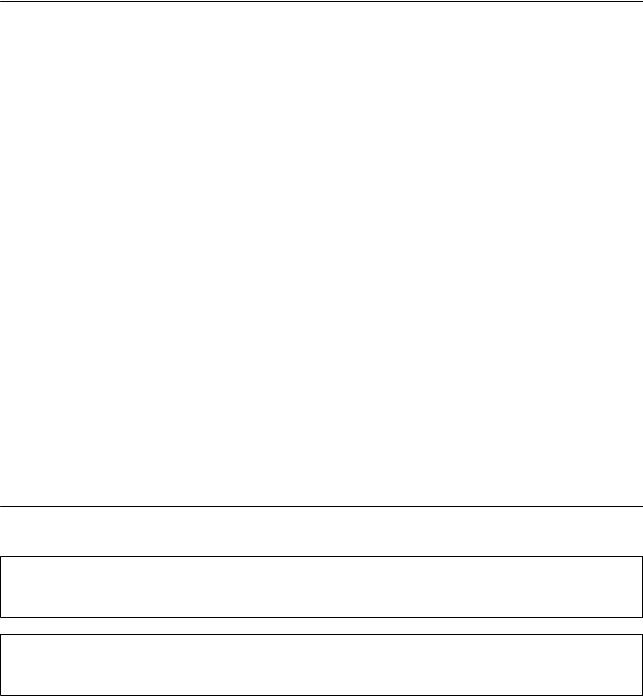
Uživatelská příručka
O této příručce
O této příručce
Úvod k příručkám
S vaší tiskárnou Epson jsou dodávány následující příručky. Kromě příruček vám poskytnou nápovědu také informace uvedené přímo na tiskárně nebo v softwarových aplikacích Epson.
Začínáme (tištěná příručka)
Obsahuje informace o nastavení tiskárny, instalaci softwaru, používání tiskárny, řešení problémů a další informace.
Uživatelská příručka (digitální příručka)
Tato příručka. Poskytuje souhrnné informace a pokyny k používání tiskárny a řešení problémů.
Příručka pro síť (digitální příručka)
Poskytuje informace o síťových nastaveních a o řešení problémů při používání tiskárny v síti.
Nejnovější verze výše uvedených příruček lze získat následujícími způsoby.
Tištěné příručky
Navštivte webové stránky evropské podpory Epson na adrese http://www.epson.eu/Support nebo webové stránky celosvětové podpory Epson na adrese http://support.epson.net/.
Digitální příručka
Spusťte aplikaci EPSON Software Updater ve vašem počítači. Aplikace EPSON Software Updater vyhledá dostupné aktualizace softwarových aplikací Epson a digitálních příruček a umožní vám stáhnout ty nejaktuálnější verze.
Související informace
& „EPSON Software Updater“ na str. 127
Označení a symboly
!Upozornění:
Pokyny je nutné pečlivě dodržovat, aby nedošlo ke zranění.
cDůležité:
Pokyny je nutné respektovat, aby nedošlo k poškození zařízení.
Poznámka:
Obsahuje doplňkové a referenční informace.
& Související informace
Odkazy na související části.
8
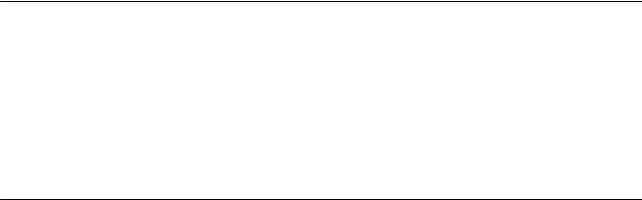
Uživatelská příručka
O této příručce
Popisy používané v této příručce
Snímky obrazovky ovladače tiskárny a aplikace EPSON Scan (ovladač skeneru) pocházejí ze systému Windows 8.1 nebo Mac OS X v10.10.x. Obsah zobrazený na snímcích obrazovek se liší v závislosti na konkrétním modelu a situaci.
Ilustrace tiskárny v této příručce jsou pouze příklady. I když zde mohou existovat nepatrné rozdíly v závislosti na modelu, způsob provozu je stejný.
Některé položky menu na LCD displeji se liší v závislosti na modelu a nastavení.
Odkazy na operační systémy
Windows
Termíny „Windows 8.1“, „Windows 8“, „Windows 7“, „Windows Vista“ a „Windows XP“ uvedené v této příručce znamenají následující operační systémy. Kromě toho je použit termín „Windows“ jako odkaz na všechny verze.
Operační systém Microsoft® Windows® 8.1
Operační systém Microsoft® Windows® 8
Operační systém Microsoft® Windows® 7
Operační systém Microsoft® Windows Vista®
Operační systém Microsoft® Windows® XP
Operační systém Microsoft® Windows® XP Professional x64 Edition
Mac OS X
Termín „Mac OS X v10.10.x“ uvedený v této příručce odkazuje na OS X Yosemite, termín „Mac OS X v10.9.x“ odkazuje na OS X Mavericks a termín „Mac OS X v10.8.x“ odkazuje na OS X Mountain Lion. Kromě toho je použit termín „Mac OS X“ jako odkaz na „Mac OS X v10.10.x“, „Mac OS X v10.9.x“, „Mac OS X v10.8.x“, „Mac OS X v10.7.x“ a „Mac OS X v10.6.8“.
9
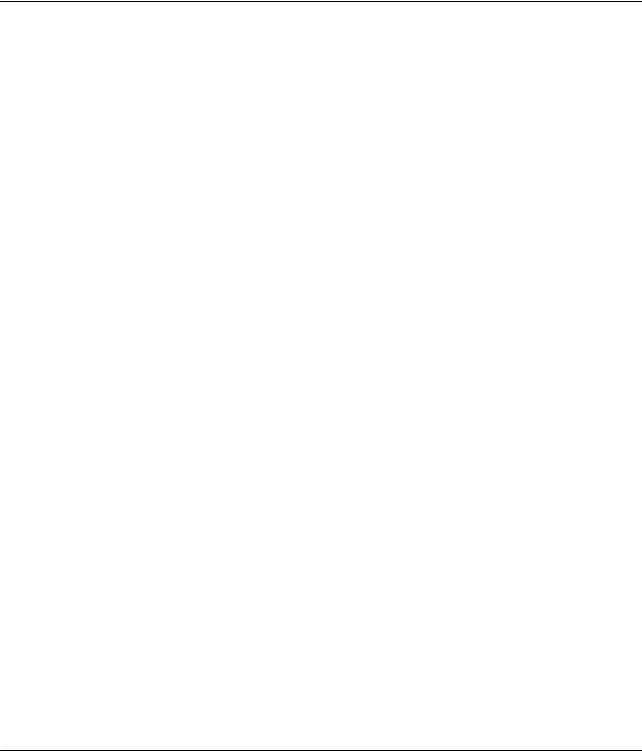
Uživatelská příručka
Důležité pokyny
Důležité pokyny
Bezpečnostní pokyny
Přečtěte si a dodržujte tyto pokyny k zajištění bezpečného používání této tiskárny. Tento návod uchovejte pro budoucí použití. Kromě toho respektujte všechna varování a pokyny uvedené na tiskárně.
Používejte výhradně napájecí kabel dodaný s tiskárnou. Nepoužívejte ho pro jiná zařízení. Použití jiného než dodaného napájecího kabelu s touto tiskárnou nebo použití dodaného napájecího kabelu s jiným zařízením může způsobit požár nebo úraz elektrickým proudem.
Zkontrolujte, zda kabel pro napájení střídavým proudem odpovídá místním bezpečnostním předpisům.
Kromě konkrétních situací popsaných v příručkách k tiskárně se za žádných okolností sami nepokoušejte o demontáž, úpravy nebo opravy napájecího kabelu, zástrčky, tiskárny, skeneru nebo doplňků.
V následujících případech odpojte tiskárnu od elektrické sítě a svěřte kvalifikovanému servisnímu technikovi:
Napájecí kabel nebo zástrčka je poškozena; do tiskárny pronikla kapalina; tiskárna upadla nebo byla poškozena její skříň, tiskárna nefunguje normálně nebo vykazuje výraznou změnu funkčnosti. Nenastavujte ovládací prvky, které nejsou popsány v pokynech k obsluze.
Tiskárnu umístěte v blízkosti elektrické zásuvky, kde lze snadno vytáhnout napájecí kabel.
Tiskárnu neumísťujte ani neskladujte venku, v silně znečištěném nebo prašném prostředí, v blízkosti vody, tepelných zdrojů ani na místech vystaveným otřesům, vibracím, vysokým teplotám nebo vlhkosti.
Dbejte na to, aby se na tiskárnu nevylila kapalina, a nemanipulujte s ní mokrýma rukama.
Udržujte minimální vzdálenost tiskárny od kardiostimulátorů 22 cm. Rádiové vlny vysílané tiskárnou mohou nepříznivě ovlivnit činnost kardiostimulátorů.
Při poškození displeje LCD kontaktujte prodejce. Pokud se vám roztok tekutých krystalů dostane na ruce, důkladně si je umyjte mýdlem a vodou. Pokud vám roztok tekutých krystalů vnikne do očí, okamžitě je propláchněte vodou. Pokud máte obtíže nebo problémy se zrakem i po důkladném vypláchnutí očí, navštivte ihned lékaře.
Buďte opatrní při manipulaci s inkoustovými kazetami, protože kolem otvoru pro přívod inkoustu mohlo zůstat určité množství inkoustu.
Pokud si pokožku znečistíte inkoustem, důkladně umyjte příslušné místo mýdlem a vodou.
Dostane-li se vám inkoust do očí, vypláchněte je ihned vodou. Pokud máte obtíže nebo problémy se zrakem i po důkladném vypláchnutí očí, navštivte ihned lékaře.
Pokud vám inkoust vnikne do úst, okamžitě vyhledejte lékaře.
Inkoustovou kazetu nerozebírejte. Inkoust by se vám mohl dostat do očí nebo na pokožku.
S inkoustovými kazetami netřepejte příliš silně a dávejte pozor, aby vám neupadly. Manipulujte s nimi opatrně, abyste je nepromáčkli, a neodtrhávejte jejich štítky. Mohlo by dojít k úniku inkoustu.
Inkoustové kazety uchovávejte mimo dosah dětí.
Varování a důležité informace o tiskárně
Pozorně si přečtěte tyto pokyny a řiďte se jimi, aby nedošlo k poškození tiskárny nebo škodám na majetku. Tuto příručku si uložte pro pozdější použití.
10
Uživatelská příručka
Důležité pokyny
Důležité informace a varování pro nastavení a používání tiskárny
Neblokujte ani nezakrývejte ventilační a jiné otvory tiskárny.
Používejte pouze typ napájecího zdroje, který je vyznačen na štítku tiskárny.
Nepoužívejte zásuvky zapojené v okruhu, ve kterém jsou zapojeny kopírky nebo klimatizační systémy, které se pravidelně zapínají a vypínají.
Nepoužívejte elektrické zásuvky ovládané pomocí nástěnných spínačů nebo automatických vypínačů.
Nevystavujte žádnou ze součástí počítačového systému působení případných zdrojů elektromagnetického rušení, například reproduktorů nebo základnových jednotek bezdrátových telefonů.
Napájecí kabely je třeba chránit proti odření, proříznutí, zkroucení a zauzlení a jiným způsobům poškození. Nepokládejte na napájecí kabel ani na adaptér žádné předměty. Na napájecí kabel se nesmí šlapat ani přes něj přejíždět. Obzvláště dbejte na to, aby napájecí kabely nebyly na koncích a v místech vstupu do transformátoru a výstupu z transformátoru zkrouceny.
Jestliže tiskárnu napájíte prodlužovacím kabelem, zkontrolujte, zda celkový odběr všech zařízení zapojených přes prodlužovací kabel nepřesahuje povolenou hodnotu proudu pro tento kabel. Zkontrolujte také, zda celkový odběr všech zařízení zapojených do elektrické zásuvky nepřekračuje maximální hodnotu proudu této zásuvky.
Chcete-li tiskárnu používat v Německu, musí být instalace v budově chráněna 10nebo 16ampérovými jističi, aby byla zajištěna odpovídající ochrana před zkratem a výrobek byl dostatečně chráněn.
Při připojování tiskárny k počítači či jinému zařízení pomocí kabelu dbejte na správné zapojení konektorů. Každý konektor lze zapojit jen jedním způsobem. Pokud konektor připojíte s nesprávnou orientací, mohlo by dojít k poškození propojených zařízení.
Umístěte tiskárnu na rovný pevný povrch, který na všech stranách přesahuje její základnu. Pokud bude nakloněna nebo postavena našikmo, nebude tiskárna pracovat správně.
Tiskárnu při skladování nebo přepravě neklopte, nestavte ji na bok ani ji nepřevracejte. Jinak by mohlo dojít k úniku inkoustu.
Prostor ponechejte také nad tiskárnou, aby bylo možné zcela zvednout její horní kryt.
Před tiskárnou ponechejte dostatek volného místa k vysunutí celého papíru.
Nedávejte tiskárnu na místa vystavená náhlým změnám teploty a vlhkosti. Také nevystavujte výrobek přímému slunečnímu světlu, silnému světlu nebo tepelným zdrojům.
Nezasouvejte do otvorů v tiskárně žádné předměty.
Během tisku nedávejte do tiskárny ruce.
Nedotýkejte se plochého bílého kabelu uvnitř tiskárny.
Uvnitř ani v blízkosti tiskárny nepoužívejte aerosolové čističe, které obsahují hořlavé plyny. Mohl by vzniknout požár.
Neposunujte tiskovou hlavu rukou, protože by mohlo dojít k poškození tiskárny.
Skener zavírejte opatrně, abyste si nepřiskřípli prsty.
Při pokládání originálů netlačte na sklo skeneru příliš silně.
Tiskárnu vždy vypínejte tlačítkem P. Neodpojujte tiskárnu od zdroje napájení ani nevypínejte přívod proudu k zásuvce, dokud indikátor P nepřestane blikat.
Před přepravou tiskárny zkontrolujte, zda je tisková hlava v základní poloze (úplně vpravo) a zda jsou inkoustové kazety na svém místě.
Pokud tiskárnu nebudete delší dobu používat, odpojte napájecí kabel od elektrické zásuvky.
11

Uživatelská příručka
Důležité pokyny
Varování a důležité informace o používání tiskárny s bezdrátovým připojením
Rádiové vlny vysílané touto tiskárnou mohou nepříznivě ovlivnit funkci elektronických lékařských přístrojů a způsobit jejich selhání. Při používání této tiskárny ve zdravotnických zařízeních nebo v blízkosti lékařských přístrojů dodržujte pokyny autorizovaného personálu zdravotnických zařízení a dodržujte veškerá varování a pokyny uvedené na lékařských přístrojích.
Rádiové vlny vysílané touto tiskárnou mohou nepříznivě ovlivnit funkci automaticky řízených zařízení, jako jsou automatické dveře nebo požární poplachová zařízení a mohly by způsobit nehody v důsledku selhání. Při používání této tiskárny v blízkosti automaticky řízených zařízení dodržujte veškerá varování a pokyny uvedené na těchto zařízeních.
Varování a důležité informace o používání paměťových karet
Nevyjímejte paměťovou kartu ani nevypínejte tiskárnu, pokud bliká indikátor paměťové karty.
Metody používání paměťových karet se liší podle typu karty. Podrobné informace vyhledejte v dokumentaci dodané s paměťovou kartou.
Používejte pouze paměťové karty kompatibilní s tiskárnou.
Související informace
& „Specifikace podporovaných paměťových karet“ na str. 156
Varování a důležité informace k používání touchpadu
Na LCD displeji se může nacházet několik malých jasných nebo tmavých skvrn a kvůli svým vlastnostem může mít nerovnoměrný jas. To je normální a neznamená to, že by byl displej jakkoliv poškozen.
K čištění používejte pouze suchý měkký hadřík. Nepoužívejte tekuté nebo chemické čisticí prostředky.
Vnější kryt touchpadu by se mohl ulomit, pokud na něj příliš zatlačíte. Obraťte se na prodejce, jestliže se povrch touchpadu odlomí či praskne. Nedotýkejte se odlomených kousků ani se je nepokoušejte odstranit.
Stiskněte touchpad jemně prstem. Netlačte silou ani jej neovládejte nehty.
Touchpad je kapacitní dotykový panel, který reaguje pouze tehdy, když se jej dotknete přímo prstem. Panel nemusí reagovat, dotknete-li se jej mokrýma rukama, rukama v rukavicích, nebo přes ochrannou fólii či nálepku.
Neovládejte jej pomocí ostrých předmětů, například kuličkovým perem, tužkou apod.
Kondenzace uvnitř touchpadu, která se tvoří při náhlých změnách teploty nebo vlhkosti, může vést ke zhoršení výkonu.
Ochrana osobních informací
Když tiskárnu někomu předáváte nebo ji likvidujete, vymažte veškeré osobní informace uložené v paměti tiskárny tak, že zvolíte možnosti Nastavení > Obnovit výchozí nastavení > Všechna nastavení na ovládacím panelu.
12
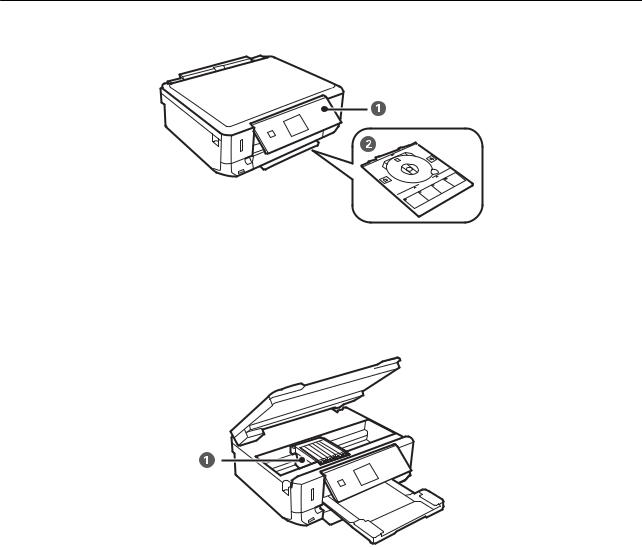
Uživatelská příručka
Základní informace o tiskárně
Základní informace o tiskárně
Názvy dílů a funkcí
A |
Ovládací panel |
Umožňuje obsluhu tiskárny. |
|
|
|
B |
Zásobník disků CD/DVD |
Vložte disk CD/DVD pro tisk štítku. Ten by měl být obvykle uložený ve spodní |
|
|
části tiskárny. |
|
|
|
A |
Držák inkoustové kazety |
Nainstalujte inkoustové kazety. Inkoust vystupuje z trysek tiskové hlavy na |
|
|
spodní straně. |
|
|
|
13
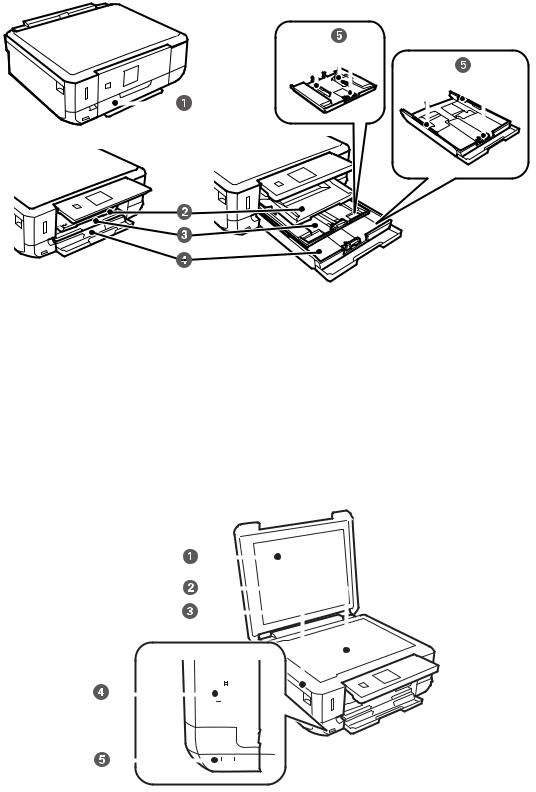
Uživatelská příručka
Základní informace o tiskárně
|
|
|
|
|
|
|
|
|
|
|
|
|
|
|
|
|
|
|
|
|
|
|
|
|
|
|
|
|
|
|
|
|
|
|
|
|
|
|
|
|
|
|
|
|
|
|
|
|
|
|
|
|
|
|
|
|
|
|
|
|
|
|
|
|
|
|
|
|
|
|
|
|
|
|
|
|
|
|
|
|
|
|
|
|
|
|
|
|
|
|
|
|
|
|
|
|
|
|
|
|
|
|
|
|
|
|
|
|
|
|
|
|
|
|
|
|
|
|
|
|
|
|
|
|
|
|
|
|
|
|
|
|
|
|
|
|
|
|
|
|
|
|
|
|
|
|
|
|
|
|
|
|
|
|
|
|
|
|
|
|
|
|
|
|
|
|
|
|
|
|
|
|
|
|
|
|
|
|
|
|
|
|
|
|
|
|
|
|
|
|
|
|
|
|
|
|
|
|
|
|
|
|
|
|
|
|
|
|
|
|
|
|
|
|
|
|
|
|
|
|
|
|
|
|
|
|
|
|
|
|
|
|
|
|
|
|
|
|
|
|
|
|
|
|
|
|
|
|
|
|
|
|
|
|
|
|
|
|
|
|
|
|
|
|
|
|
|
|
|
|
|
|
|
|
|
|
|
|
|
|
|
|
|
|
|
|
|
|
|
|
|
|
|
|
|
|
|
|
|
|
|
|
|
|
|
|
|
|
|
|
|
|
|
|
|
|
|
|
|
|
|
|
|
|
|
|
|
|
|
|
|
|
|
|
|
|
|
|
|
|
|
|
|
|
|
|
|
|
|
|
|
|
|
|
|
|
|
|
|
|
|
|
|
|
|
|
|
|
|
|
|
|
|
|
|
|
|
|
|
|
|
|
|
|
|
|
|
|
|
|
|
|
|
|
|
|
|
|
|
|
|
|
|
|
|
|
|
|
|
|
|
|
|
|
|
|
|
|
|
|
|
|
|
|
|
|
|
|
|
|
|
|
|
|
|
|
|
|
|
|
|
|
|
|
|
|
|
|
|
|
|
|
|
|
|
|
|
|
|
|
|
|
|
|
|
|
|
|
|
|
|
|
|
|
|
|
|
|
|
A |
Přední kryt |
|
Otevřete jej, abyste vložili papír do kazety na papír. |
||||||||||||||||||||||||||
|
|
|
|
|
|
|
|
|
|
|
|
|
|
|
|
|
|
|
|
|
|
|
|
|
|
||||
B |
Výstupní zásobník |
|
Drží vysunutý papír. Ručně jej vytáhněte a zatlačte zpět, aby se uložil. |
||||||||||||||||||||||||||
|
|
|
|
|
|
|
|
|
|
|
|
|
|
|
|
|
|
|
|
|
|
|
|
|
|
||||
C |
Kazeta na papír 1 |
|
Slouží k vkládání papíru. |
||||||||||||||||||||||||||
|
|
|
|
|
|
|
|
|
|
|
|
|
|
|
|
|
|
|
|
|
|
|
|
|
|
|
|
|
|
D |
Kazeta na papír 2 |
|
|
|
|
|
|
|
|
|
|
|
|
|
|
|
|
|
|
|
|
|
|
|
|
|
|
|
|
|
|
|
|
|
|
|
|
|
|
|
|
|
|
|
|
|
|
|
|
|
|
|
|
|
|
||||
E |
Vodítko okrajů |
|
Napomáhá tomu, aby byl papír do tiskárny podáván rovně. Vodítka posuňte |
||||||||||||||||||||||||||
|
|
|
|
k okrajům papíru. |
|||||||||||||||||||||||||
|
|
|
|
|
|
|
|
|
|
|
|
|
|
|
|
|
|
|
|
|
|
|
|
|
|
|
|
|
|
|
|
|
|
|
|
|
|
|
|
|
|
|
|
|
|
|
|
|
|
|
|
|
|
|
|
|
|
|
|
|
|
|
|
|
|
|
|
|
|
|
|
|
|
|
|
|
|
|
|
|
|
|
|
|
|
|
|
|
|
|
|
|
|
|
|
|
|
|
|
|
|
|
|
|
|
|
|
|
|
|
|
|
|
|
|
|
|
|
|
|
|
|
|
|
|
|
|
|
|
|
|
|
|
|
|
|
|
|
|
|
|
|
|
|
|
|
|
|
|
|
|
|
|
|
|
|
|
|
|
|
|
|
|
|
|
|
|
|
|
|
|
|
|
|
|
|
|
|
|
|
|
|
|
|
|
|
|
|
|
|
|
|
|
|
|
|
|
|
|
|
|
|
|
|
|
|
|
|
|
|
|
|
|
|
|
|
|
|
|
|
|
|
|
|
|
|
|
|
|
|
|
|
|
|
|
|
|
|
|
|
|
|
|
|
|
|
|
|
|
|
|
|
|
|
|
|
|
|
|
|
|
|
|
|
|
|
|
|
|
|
|
|
|
|
|
|
|
|
|
|
|
|
|
|
|
|
|
|
|
|
|
|
|
|
|
|
|
|
|
|
|
|
|
|
|
|
|
|
|
|
|
|
|
|
|
|
|
|
|
|
|
|
|
|
|
|
|
|
|
|
|
|
|
|
|
|
|
|
|
|
|
|
|
|
|
|
|
|
|
|
|
|
|
|
|
|
|
|
|
|
|
|
|
|
|
|
|
|
|
|
|
|
|
|
|
|
|
|
|
|
|
|
|
|
|
|
|
|
|
A |
Víko dokumentů |
Zabraňuje vstupu vnějšího světla při skenování. |
|
|
|
B |
Sklo skeneru |
Umístěte předlohy. |
|
|
|
C |
Jednotka skeneru |
Skenuje vložené originály. Otevřete jej, abyste vyměnili inkoustové kazety |
|
|
nebo odstranili uvízlý papír. Tato jednotka by měla být obvykle zavřená. |
|
|
|
14

Uživatelská příručka
|
|
|
Základní informace o tiskárně |
||||||||||||||||||
|
|
|
|
|
|
|
|
|
|
|
|
|
|
|
|
|
|
|
|
|
|
D |
Slot na paměťovou kartu |
|
|
Vložte paměťovou kartu. |
|||||||||||||||||
|
|
|
|
|
|
|
|
|
|
|
|
|
|
|
|
|
|
|
|
|
|
E |
Externí rozhraní portu USB |
|
|
Slouží k připojení externího paměťového zařízení nebo zařízení, které |
|||||||||||||||||
|
|
|
|
|
podporuje rozhraní PictBridge. |
||||||||||||||||
|
|
|
|
|
|
|
|
|
|
|
|
|
|
|
|
|
|
|
|
|
|
|
|
|
|
|
|
|
|
|
|
|
|
|
|
|
|
|
|
|
|
|
|
|
|
|
|
|
|
|
|
|
|
|
|
|
|
|
|
|
|
|
|
|
|
|
|
|
|
|
|
|
|
|
|
|
|
|
|
|
|
|
|
|
|
|
|
|
|
|
|
|
|
|
|
|
|
|
|
|
|
|
|
|
|
|
|
|
|
|
|
|
|
|
|
|
|
|
|
|
|
|
|
|
|
|
|
|
|
|
|
|
|
|
|
|
|
|
|
|
|
|
|
|
|
|
|
|
|
|
|
|
|
|
|
|
|
|
|
|
|
|
|
|
|
|
|
|
|
|
|
|
|
|
|
|
|
|
|
|
|
|
|
|
|
|
|
|
|
|
|
|
|
|
|
|
|
|
|
|
|
|
|
|
|
|
|
|
|
|
|
|
|
|
|
|
|
|
|
|
|
|
|
|
|
|
|
|
|
|
|
|
|
|
|
|
|
|
|
|
|
|
|
|
|
|
|
|
|
|
|
|
|
|
|
|
|
|
|
|
|
|
|
|
|
|
|
|
|
|
|
|
|
|
|
|
|
|
|
|
|
|
|
|
|
|
|
|
|
|
|
|
|
|
|
|
|
|
|
|
|
|
|
|
|
|
|
|
|
|
|
|
|
|
|
|
|
|
|
|
|
|
|
|
|
|
|
|
|
|
|
|
|
|
|
|
|
|
|
|
|
|
|
|
|
|
|
|
|
|
|
|
|
|
|
|
|
|
|
|
|
|
|
|
|
|
|
|
|
|
|
|
|
|
|
|
|
|
|
|
|
|
|
|
|
|
|
|
|
|
|
|
|
|
|
|
|
|
|
|
|
|
|
|
|
|
|
|
|
|
|
|
|
|
|
|
|
|
|
|
|
|
|
|
|
|
|
|
|
|
|
|
|
|
|
|
|
|
|
A |
Vstup napájení |
Umožňuje připojit napájecí kabel. |
|
|
|
B |
Zadní kryt |
Tento kryt sejměte v případě, že potřebujete vyjmout uvízlý papír. |
|
|
|
C |
Ventilační otvor |
Odvádí teplo z vnitřku tiskárny. Ventilační otvory jsou vpravo dole, vlevo dole |
|
|
a na pravé straně. Při umístění tiskárny nezakryjte ventilační otvory. |
|
|
|
D |
Port USB |
Slouží k připojení kabelu USB pro připojení k počítači. |
|
|
|
Ovládací panel
Můžete změnit úhel ovládacího panelu.
15
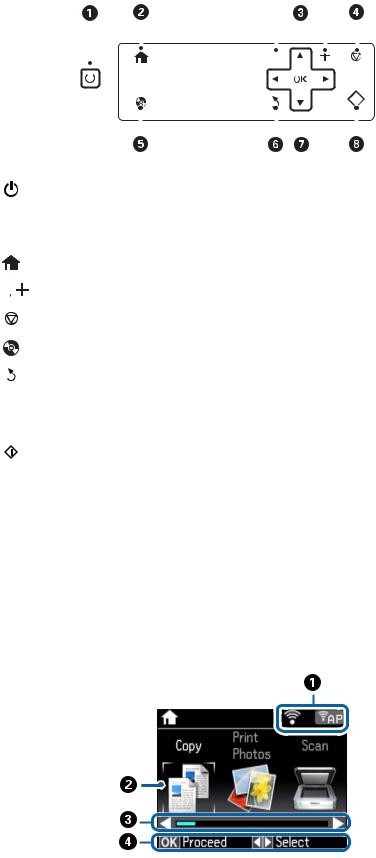
Uživatelská příručka
Základní informace o tiskárně
Tlačítka
|
|
|
|
|
|
|
|
|
|
|
|
|
|
|
|
|
|
|
|
|
|
|
|
|
|
|
|
|
|
|
|
|
|
|
|
|
|
|
|
|
|
|
|
|
|
|
|
|
|
|
|
|
|
|
|
|
|
|
|
|
|
|
|
|
|
|
|
|
|
|
|
|
|
|
|
|
|
|
|
|
|
|
|
|
|
|
|
|
|
|
|
|
|
|
|
|
|
|
|
|
|
|
|
|
|
|
|
|
|
|
|
|
|
|
|
|
|
|
|
|
|
|
|
|
|
|
|
|
|
|
|
|
|
|
|
|
|
|
|
|
|
|
|
|
|
|
|
|
|
|
|
|
|
|
|
|
|
|
|
|
|
|
|
|
|
|
|
|
|
|
|
|
|
|
|
|
|
|
|
|
|
|
|
|
|
|
|
|
|
|
|
|
|
|
|
|
|
|
|
|
|
|
|
A |
|
|
|
|
Zapíná a vypíná tiskárnu. |
|||||||||||
|
|
|
|
|
Nevypínejte, bliká-li indikátor napájení (je-li tiskárna v provozu nebo zpracovává data). |
|||||||||||
|
|
|
|
|
Po zhasnutí indikátoru odpojte napájecí kabel. |
|||||||||||
|
|
|
|
|
|
|
|
|
|
|
||||||
B |
|
|
|
|
Zobrazí domovskou obrazovku. |
|||||||||||
|
|
|
|
|
|
|
|
|
|
|
||||||
C |
|
|
|
|
Tato možnost slouží k výběru počtu stránek, které chcete vytisknout. |
|||||||||||
|
|
|
||||||||||||||
|
|
|
|
|
|
|
|
|
|
|
||||||
D |
|
|
|
|
Zastaví aktuální operaci. |
|||||||||||
|
|
|
|
|
|
|
|
|
|
|
||||||
E |
|
|
|
|
Zobrazí nabídky jako tisk a kopírování štítků disků CD/DVD. |
|||||||||||
|
|
|
|
|
|
|
|
|
|
|
||||||
F |
|
|
|
|
Provede návrat na předchozí obrazovku. |
|||||||||||
|
|
|
|
|
|
|
|
|
||||||||
G |
u d l rOK |
|
Stisknutím tlačítek u d l r vyberte nabídku a pak stiskem tlačítka OK otevřete zvolenou |
|||||||||||||
|
|
|
|
|
nabídku. |
|||||||||||
|
|
|
|
|
|
|
|
|
|
|
||||||
H |
|
|
|
|
Spustí příslušnou operaci, např. tisk nebo kopírování. |
|||||||||||
|
|
|
|
|
|
|
|
|
|
|
|
|
|
|
|
|
Průvodce k LCD displeji
Nabídky a zprávy se zobrazují na LCD displeji. Vyberte příslušnou nabídku nebo nastavení stiskem tlačítek u d
l r.
Průvodce domovskou obrazovkou
Na domovské obrazovce se zobrazují následující ikony a nabídky.
16
Uživatelská příručka
|
|
Základní informace o tiskárně |
|
|
|
A |
Zobrazí se ikony, které ukazují stav sítě. Význam ikon můžete zjistit v nabídce Nápověda. Zadejte Nápověda na |
|
|
domovské obrazovce stiskem tlačítka l nebo r a potom stiskněte tlačítko OK. Vyberte možnost Seznam ikon |
|
|
stiskem tlačítka u nebo d a poté stiskněte tlačítko OK. |
|
|
|
|
B |
Ikony a názvy funkcí jsou zobrazeny jako ikony režimu. |
|
|
|
|
|
Kopírovat |
Vstoupí do režimu Kopírovat, který umožňuje zkopírovat dokument. |
|
|
|
|
Tisknout |
Vstoupí do režimu Tisknout fotografie, který umožňuje vytisknout fotografie na paměťové |
|
fotografie |
kartě. |
|
|
|
|
Skenovat |
Vstoupí do režimu Skenovat, který umožňuje naskenovat dokument nebo fotografii. |
|
|
|
|
Další funkce |
Vstoupí do režimu Další funkce, který umožňuje přístup na řadu funkcí tisku, jako je kopírování |
|
|
fotografií, tisk fotografií v různých rozvrženích a kopírování nebo tisk na disk CD/DVD. |
|
|
|
|
Nastavení |
Vstoupí do režimu Nastavení, který umožňuje provést údržbu, nastavení tiskárny a síťová |
|
|
nastavení. |
|
|
|
|
Nápověda |
Zobrazí informace nápovědy o základních činnostech, význam ikon zobrazených na LCD |
|
|
displeji a informace ohledně odstraňování problémů. |
|
|
|
|
Skrytý režim |
Zobrazí nastavení Skrytý režim, které umožňuje snížit hluk vytvářený tiskárnou. Jeho |
|
|
povolením se ale může snížit rychlost tisku. V závislosti na zvoleném typu papíru a nastaveních |
|
|
kvality tisku nemusí vzniknout žádný rozdíl v úrovni hladiny hluku tiskárny. Toto je zkratka do |
|
|
následující nabídky. |
|
|
Nastavení > Nastavení tiskárny > Skrytý režim |
|
|
|
|
Nastavení Wi-Fi |
Zobrazí nabídky, které umožňují nastavit tiskárnu pro používání v bezdrátové síti. Toto je |
|
|
zkratka do následující nabídky. |
|
|
Nastavení > Nastavení sítě > Nastavení Wi-Fi |
|
|
|
C |
Zobrazí-li se l a r, můžete obraz posunout doprava nebo doleva. |
|
|
|
|
D |
Zobrazí se dostupná tlačítka. V tomto příkladu můžete pokračovat do vybrané nabídky stisknutím tlačítka OK. |
|
|
|
|
Související informace
&„Základy kopírování“ na str. 76
&„Tisk fotografií výběrem z paměťové karty“ na str. 40
&„Skenování pomocí ovládacího panelu“ na str. 83
&„Kopírování fotografií“ na str. 79
&„Tisk v různých rozloženích“ na str. 47
&„Tisk fotografií z paměťové karty na štítek disku CD/DVD“ na str. 41
&„Možnosti nabídky pro režim Nastavení“ na str. 111
Zadávání znaků
Při zadávání znaků a symbolů pro síťová nastavení z ovládacího panelu použijte tlačítka u, d, l a r a
softwarovou klávesnici na LCD displeji. Stiskem tlačítka u, d, l nebo r zvýrazněte znak nebo funkční tlačítko na klávesnici a potvrďte následným stiskem tlačítka OK. Po dokončení zadávání znaků zvýrazněte výraz Hotovo a poté stiskněte tlačítko OK.
17

Uživatelská příručka
Základní informace o tiskárně
Zobrazená obrazovka se liší podle položek nastavení. Následující obrazovka slouží k zadání hesla vaší sítě Wi-Fi.
Ikony |
Popisy |
|
|
AB12 |
Slouží ke změně písmen na velká. |
|
|
ab12 |
Slouží ke změně písmen na malá. |
|
|
Symbol |
Zobrazuje symboly. |
|
|
l r |
Přesune kurzor doleva nebo doprava. |
|
|
|
Odstraní znak vlevo (funkce Backspace). |
|
|
Mezera |
Vloží mezeru vpravo od kurzoru. |
|
|
Hotovo |
Zavře obrazovku softwarové klávesnice a zobrazí obrazovku pro potvrzení nebo přejde na další |
|
obrazovku. |
|
|
18
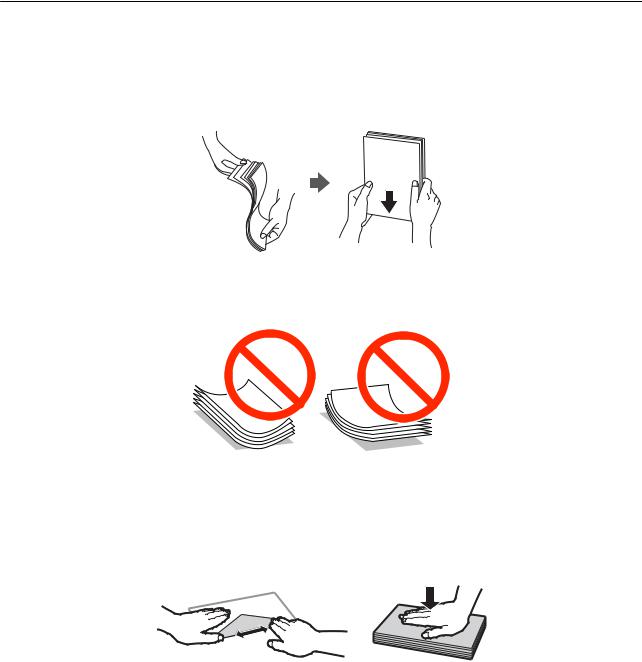
Uživatelská příručka
Vkládání papíru
Vkládání papíru
Pokyny k manipulaci s papírem
Přečtěte si pokyny dodávané s papírem.
Před vložením papíry prolistujte rychlým pohybem mezi prsty a srovnejte okraje. Fotografickým papírem nelistujte ani jej neohýbejte. Mohlo by dojít k poškození tisknutelné strany.
Je-li papír zvlněný, před vložením jej vyrovnejte nebo jej lehce prohněte v opačném směru. Při tisku na zvlněný papír může dojít ke vzpříčení papíru a šmouhám na výtisku.
Nepoužívejte papír, který je zvlněný, roztržený, nastřižený, složený, vlhký, příliš silný, příliš tenký nebo papír, na kterém jsou nalepeny nálepky. Při používání tohoto typu papíru dochází k uvíznutí papíru v tiskárně a rozmazání výtisku.
Před vložením obálky prolistujte rychlým pohybem mezi prsty a srovnejte okraje. Jsou-li naskládané obálky nafouknuté vzduchem, před vložením je stisknutím smáčkněte.
Nepoužívejte zvlněné nebo přeložené obálky. Při používání těchto obálek dochází k uvíznutí papíru a rozmazání výtisku.
Nepoužívejte obálky s lepicími plochami na chlopních nebo obálky s okénky.
Nepoužívejte obálky, které jsou příliš tenké a mohly by se během tisku zkroutit.
Související informace
& „Specifikace tiskárny“ na str. 154
19

Uživatelská příručka
Vkládání papíru
Dostupný papír a kapacita
Společnost Epson doporučuje používat originální papír Epson, čímž dosáhnete vysoké kvality výtisků.
Originální papír Epson
Název média |
Formát |
Kapacita vkládání (počet |
Oboustrann |
Tisk bez |
|
|
|
listů) |
|
ý tisk |
okrajů*1 |
|
|
Kazeta na |
Kazeta na |
|
|
|
|
papír 1 |
papír 2 |
|
|
|
|
|
|
|
|
Epson Bright White Ink |
A4 |
– |
80*2 |
Automatický, |
– |
Jet Paper |
|
|
|
ruční |
|
|
|
|
|
|
|
Epson Ultra Glossy |
A4 |
– |
20 |
– |
|
Photo Paper |
|
|
|
|
|
10 × 15 cm (4 × 6 |
20 |
20 |
|
|
|
|
|
|
|||
|
palců), 13 × 18 cm (5 × |
|
|
|
|
|
7 palců) |
|
|
|
|
|
|
|
|
|
|
Epson Premium Glossy |
A4 |
– |
20 |
– |
|
Photo Paper |
|
|
|
|
|
10 × 15 cm (4 × 6 |
20 |
20 |
|
|
|
|
|
|
|||
|
palců), 13 × 18 cm (5 × |
|
|
|
|
|
7 palců) |
|
|
|
|
|
|
|
|
|
|
|
Širokoúhlý 16:9 |
20 |
20 |
|
|
|
(102×181 mm) |
|
|
|
|
|
|
|
|
|
|
Epson Premium |
A4 |
– |
20 |
– |
|
Semigloss Photo Paper |
|
|
|
|
|
10×15 cm (4×6 palců) |
20 |
20 |
|
|
|
|
|
|
|||
|
|
|
|
|
|
Epson Photo Paper |
A4 |
– |
20 |
– |
|
Glossy |
|
|
|
|
|
10 × 15 cm (4 × 6 |
20 |
20 |
|
|
|
|
|
|
|||
|
palců), 13 × 18 cm (5 × |
|
|
|
|
|
7 palců) |
|
|
|
|
|
|
|
|
|
|
Epson Matte Paper- |
A4 |
– |
20 |
– |
|
Heavyweight |
|
|
|
|
|
|
|
|
|
|
|
Epson Double-Sided |
A4 |
– |
1 |
Automatický, |
|
Matte Paper |
|
|
|
ruční |
|
|
|
|
|
|
|
Epson Photo Quality |
A4 |
– |
80 |
– |
– |
Ink Jet Paper |
|
|
|
|
|
|
|
|
|
|
|
Epson Iron-On Cool |
A4 |
– |
1 |
– |
– |
Peel Transfer Paper*3 |
|
|
|
|
|
Epson Photo Stickers*3 |
A6 |
1 |
1 |
– |
– |
*1 Tisk bez okrajů není k dispozici pro oboustranný tisk.
*2 Pro ruční oboustranný tisk můžete vložit až 30 listů papíru, které mají již jednu stranu potištěnou. *3 Je k dispozici pouze tisk z počítače.
20
Uživatelská příručka
Vkládání papíru
Poznámka:
Dostupnost papíru se liší podle oblasti. Aktuální informace o dostupnosti papíru ve vaší oblasti vám poskytne podpora společnosti Epson.
Komerčně dostupný papír
Název média |
Formát |
Kapacita vkládání (počet |
Oboustrann |
Tisk bez |
|
|
|
listů) |
|
ý tisk |
okrajů |
|
|
|
|
|
|
|
|
Kazeta na |
Kazeta na |
|
|
|
|
papír 1 |
papír 2 |
|
|
|
|
|
|
|
|
Obyčejný papír |
Letter*1, A4, B5*1 |
– |
Až do čáry |
Automatický, |
– |
|
|
|
označené |
ruční |
|
|
|
|
symbolem |
|
|
|
A5 |
– |
Ruční |
|
|
|
trojúhelníku |
|
|||
|
|
|
na vodítku.*2 |
|
|
|
Legal*1 |
– |
1 |
Ruční |
|
|
A6*1 |
20 |
20 |
Ruční |
|
|
|
|
|
|
|
|
Definováno |
– |
1 |
Ruční |
|
|
uživatelem*1 |
|
|
|
|
Obálka*1 |
Obálka #10, obálka DL, |
– |
10 |
– |
– |
|
obálka C6 |
|
|
|
|
|
|
|
|
|
|
*1 Je k dispozici pouze tisk z počítače.
*2 Pro ruční oboustranný tisk můžete vložit až 30 listů papíru, které mají již jednu stranu potištěnou.
Související informace
&„Názvy dílů a funkcí“ na str. 13
&„Webové stránky technické podpory“ na str. 164
Seznam typů papíru
Chcete-li při tisku dosáhnout optimálních výsledků, vyberte typ vhodný pro daný papír.
Název média |
Typ média |
|
|
|
|
|
Ovládací panel |
Ovladač tiskárny, chytré |
|
|
zařízení*2 |
Epson Bright White Ink Jet Paper*1 |
obyčejný papír |
obyčejný papír |
Epson Ultra Glossy Photo Paper*1 |
Zcela lesklý |
Epson Ultra Glossy |
Epson Premium Glossy Photo Paper*1 |
Lesklý papír Premium |
Epson Premium Glossy |
Epson Premium Semigloss Photo Paper*1 |
Prem. Semigloss |
Epson Premium Semigloss |
Epson Photo Paper Glossy*1 |
Lesklý |
Photo Paper Glossy |
21

Uživatelská příručka
Vkládání papíru
Název média |
Typ média |
|
|
|
|
|
Ovládací panel |
Ovladač tiskárny, chytré |
|
|
zařízení*2 |
Epson Matte Paper-Heavyweight*1 |
Matný |
Epson Matte |
Epson Double-Sided Matte Paper*1 |
|
|
Epson Photo Quality Ink Jet Paper*1 |
Fotogr. ink. papír |
Epson Photo Quality Ink Jet |
Epson Iron-On Cool Peel Transfer Paper |
obyčejný papír |
obyčejný papír |
|
|
|
Epson Photo Stickers*1 |
Fotografické nálepky |
Epson Photo Stickers |
Obyčejný papír*1 |
obyčejný papír |
obyčejný papír |
Obálka |
Obálka |
Obálka |
|
|
|
*1 Tyto typy papíru jsou kompatibilní s funkcí Exif Print a technologií PRINT Image Matching při tisku z ovladače tiskárny. Podrobnosti najdete v dokumentaci dodávané s digitálním fotoaparátem podporujícím funkci Exif Print nebo technologii PRINT Image Matching.
*2 V případě chytrých zařízení lze tyto typy médií vybírat při tisku pomocí Epson iPrint.
Vkládání papíru do Kazeta na papír 1
Vložit můžete fotografický papír malé velikosti. Pokud vložíte stejný papír do kazeta na papír 2 a vyberete Kazeta 1>Kazeta 2 jako nastavení Zdroj papíru v nastaveních tisku, tiskárna bude automaticky podávat papír ze kazeta na papír 2, když dojde papír v kazeta na papír 1.
Poznámka:
Po vysunutí výstupního podavače zkontrolujte, zda se na něm nenachází papír a zavřete jej zatlačením rukou.
1.Zvedněte ovládací panel.
2.Otevřete přední kryt.
22
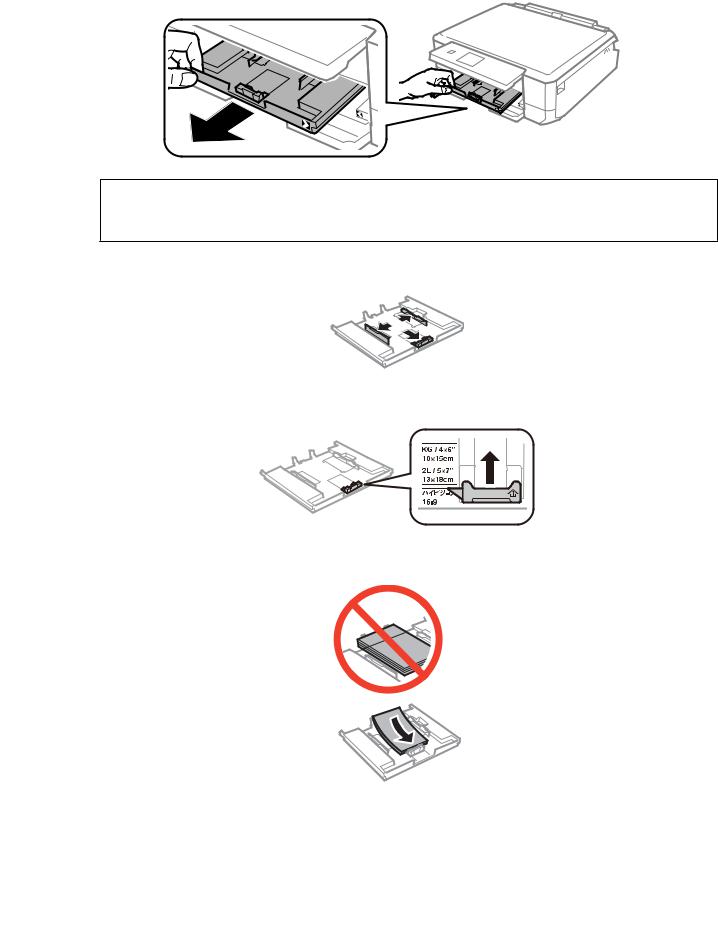
Uživatelská příručka
Vkládání papíru
3.Zkontrolujte, zda tiskárna není v provozu a poté vytáhněte kazeta na papír 1. Kazeta na papír 1 má značku pro zarovnání  , která umožňuje jeho snadné vyhledání.
, která umožňuje jeho snadné vyhledání.
cDůležité:
Pokud je kazeta na papír 1 příliš daleko v tiskárně, vypněte a znovu zapněte tiskárnu.
4.Posuňte vodítka okrajů do maximální polohy.
5.Posuňte vodítko předního okraje na velikost papíru, který chcete použít.
6.Vložte papír stranou určenou pro tisk směrem dolů k vodítku předního okraje.
23
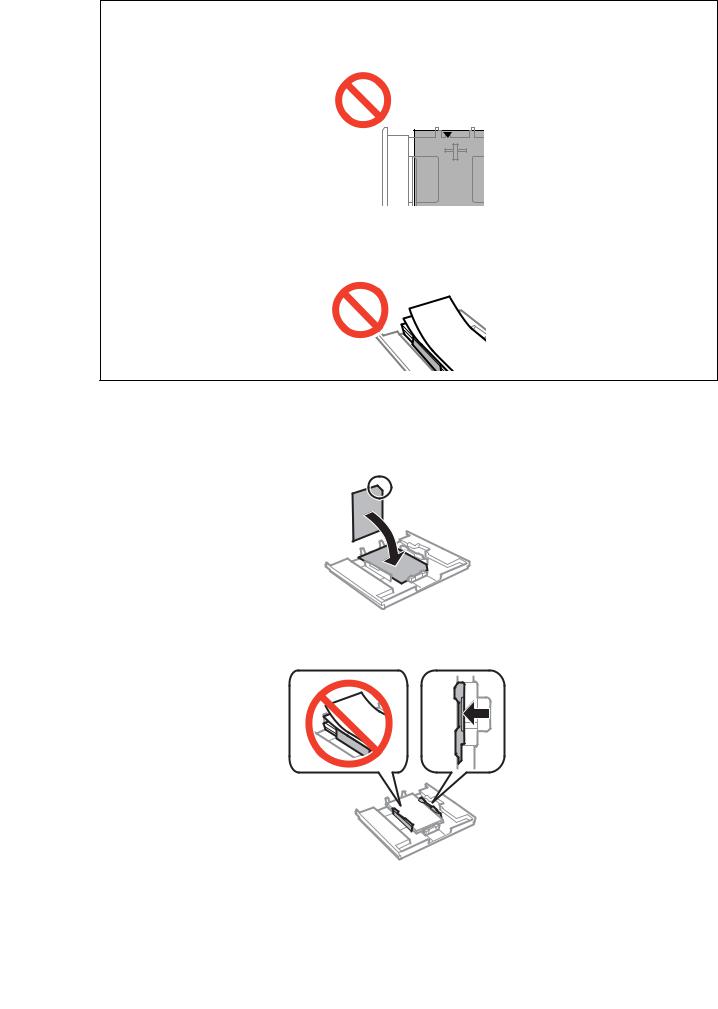
Uživatelská příručka
Vkládání papíru
cDůležité:
Papír nesmí přesahovat symbol trojúhelníku na konci zásobníku.
Nevkládejte více, než je uvedený maximální počet listů pro papír. Nevkládejte papír nad čáru označenou symbolem trojúhelníku na vodítku okraje.
List fotografických samolepek
Chcete-li vložit jeden list fotografických samolepek, postupujte podle pokynů dodaných se samolepkami. To tohoto produktu nevkládejte podpůrné listy pro vkládání.
7.Posuňte pravé vodítko okraje k okraji papíru.
24
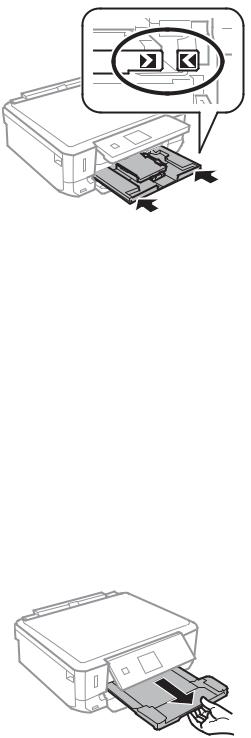
Uživatelská příručka
Vkládání papíru
8.Vložte kazeta na papír 1. Vyrovnejte značky zarovnání na tiskárně a zásobníku.
9.Zkontrolujte nastavení velikosti a typu papíru zobrazená na ovládacím panelu. Chcete-li tato nastavení použít, vyberte volbu Potvrzení pomocí tlačítka u nebo d, stiskněte tlačítko OK a potom přejděte na krok 11. Chcete-li tato nastavení změnit, vyberte volbu Změnit pomocí tlačítka u nebo d, stiskněte tlačítko OK a potom přejděte na další krok.
Poznámka:
Obrazovka nastavení papíru se nezobrazí, pokud jste zakázali Konfigurace papíru v následujících nabídkách. Přejděte ke kroku 11.
Nastavení > Nastavení tiskárny > Nastavení zdroje papíru > Konfigurace papíru
10.Na obrazovce nastavení velikosti papíru vyberte stiskem tlačítka u nebo d velikost papíru a potom stiskněte tlačítko OK. Na obrazovce nastavení typu papíru vyberte stejným způsobem typ papíru a potom stiskněte tlačítko OK. Zkontrolujte nastavení a pak stiskněte tlačítko OK.
Poznámka:
Obrazovku nastavení velikosti a typu papíru lze rovněž zobrazit výběrem zdroje papíru v následujících nabídkách.
Nastavení > Nastavení tiskárny > Nastavení zdroje papíru > Nastavení papíru
11.Vysuňte výstupní zásobník.
Související informace
&„Pokyny k manipulaci s papírem“ na str. 19
&„Dostupný papír a kapacita“ na str. 20
&„Možnosti nabídky pro nastavení papíru a tisku“ na str. 49
25

Uživatelská příručka
Vkládání papíru
Vkládání papíru do Kazeta na papír 2
Vložit můžete téměř libovolný typ papíru. Doporučujeme vložit obyčejný papír velikosti A4, protože ten je často používán. Pokud vložíte stejný papír do kazeta na papír 1 a vyberete Kazeta 1>Kazeta 2 jako nastavení Zdroj papíru v nastaveních tisku, tiskárna bude automaticky podávat papír ze kazeta na papír 2, když dojde papír v kazeta na papír 1.
Poznámka:
Po vysunutí výstupního podavače zkontrolujte, zda se na něm nenachází papír a zavřete jej zatlačením rukou.
1.Zvedněte ovládací panel.
2.Otevřete přední kryt.
3.Zkontrolujte, zda tiskárna není v provozu a poté vytáhněte kazeta na papír 2.
4.Posuňte vodítka okrajů do maximální polohy.
26
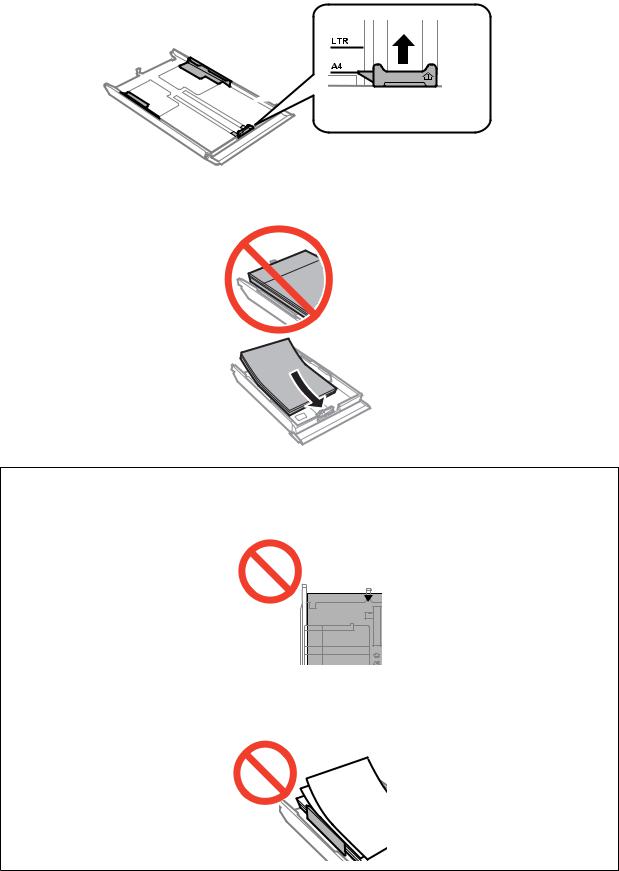
Uživatelská příručka
Vkládání papíru
5.Posuňte vodítko předního okraje na velikost papíru, který chcete použít.
6.Vložte papír stranou určenou pro tisk směrem dolů k vodítku předního okraje.
cDůležité:
Papír nesmí přesahovat symbol trojúhelníku na konci zásobníku.
Nevkládejte více, než je uvedený maximální počet listů pro papír. Obyčejný papír nezakládejte nad čáru vyznačenou symbolem trojúhelníku na vodítku.
27
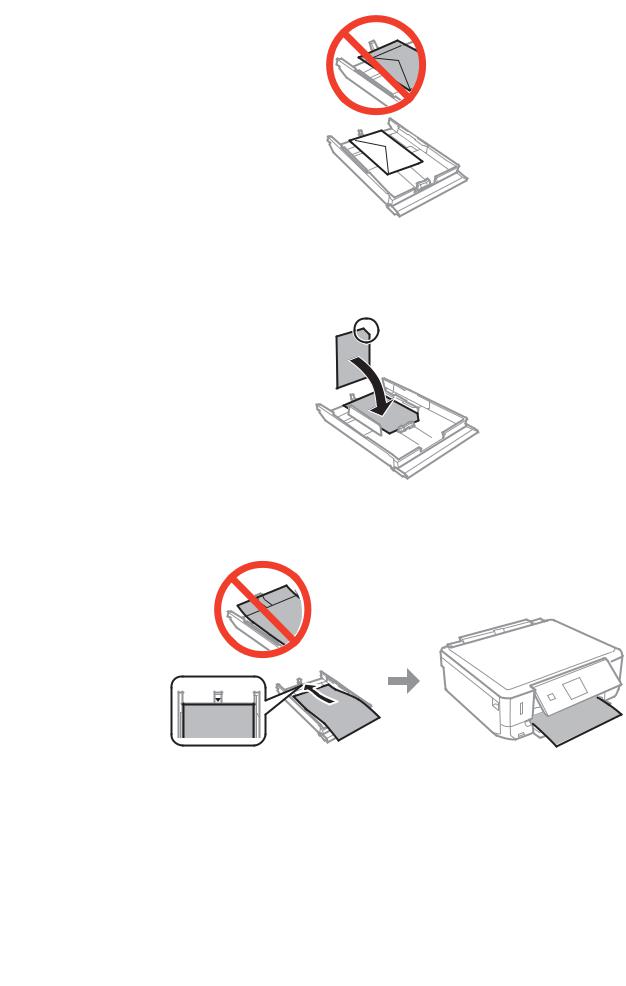
Uživatelská příručka
Vkládání papíru
Obálky
List fotografických samolepek
Chcete-li vložit jeden list fotografických samolepek, postupujte podle pokynů dodaných se samolepkami. To tohoto produktu nevkládejte podpůrné listy pro vkládání.
Papír větší než velikost A4
Napřed vytáhněte kazeta na papír 1.
28
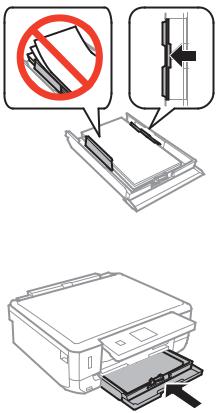
Uživatelská příručka
Vkládání papíru
7.Posuňte pravé vodítko okraje k okraji papíru.
8.Vložte kazeta na papír 2.
9.Zkontrolujte nastavení velikosti a typu papíru zobrazená na ovládacím panelu. Chcete-li tato nastavení použít, vyberte volbu Potvrzení pomocí tlačítka u nebo d, stiskněte tlačítko OK a potom přejděte na krok 11. Chcete-li tato nastavení změnit, vyberte volbu Změnit pomocí tlačítka u nebo d, stiskněte tlačítko OK a potom přejděte na další krok.
Poznámka:
Obrazovka nastavení papíru se nezobrazí, pokud jste zakázali Konfigurace papíru v následující nabídce. Přejděte ke kroku 11.
Nastavení > Nastavení tiskárny > Nastavení zdroje papíru > Konfigurace papíru
10.Na obrazovce nastavení velikosti papíru vyberte stiskem tlačítka u nebo d velikost papíru a potom stiskněte tlačítko OK. Na obrazovce nastavení typu papíru vyberte stejným způsobem typ papíru a potom stiskněte tlačítko OK. Zkontrolujte nastavení a pak stiskněte tlačítko OK.
Poznámka:
Obrazovku nastavení velikosti a typu papíru lze rovněž zobrazit výběrem zdroje papíru v následujících nabídkách.
Nastavení > Nastavení tiskárny > Nastavení zdroje papíru > Nastavení papíru
29
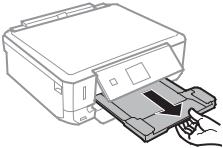
Uživatelská příručka
Vkládání papíru
11. Vysuňte výstupní zásobník.
Související informace
&„Pokyny k manipulaci s papírem“ na str. 19
&„Dostupný papír a kapacita“ na str. 20
&„Možnosti nabídky pro nastavení papíru a tisku“ na str. 49
30
